 Sprachmemos
Sprachmemos
Mit Sprachmemos ist es einfacher als je zuvor, persönliche Erinnerungen, Seminarvorträge und sogar Interviews oder Ideen für Songs aufzunehmen. Mit iCloud kannst du direkt auf deinem Mac mini auf Sprachmemos zugreifen, die du mit dem iPhone aufgenommen hast.
Wichtig: Der Mac mini besitzt kein eingebautes Mikrofon. Deshalb musst du ein externes Mikrofon (separat erhältlich) anschließen, um Sprachmemos zu verwenden. Nachdem du dein Mikrofon angeschlossen hast, musst du es in den Einstellungen „Ton“ auswählen (wähle dazu Menü „Apple“ ![]() > „Systemeinstellungen“ und klicke auf „Ton“).
> „Systemeinstellungen“ und klicke auf „Ton“).
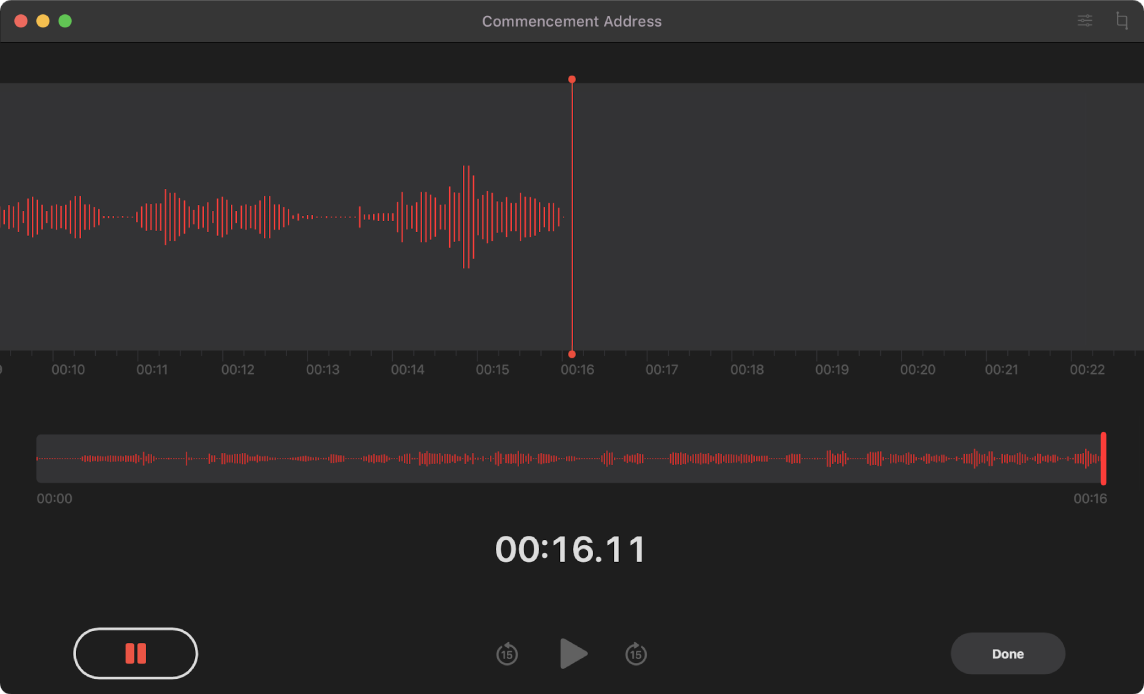
Mit dem Mac mini aufnehmen. Klicke zum Starten der Aufnahme auf die Aufnahmetaste ![]() und zum Stoppen der Aufnahme auf „Fertig“. Diu kannst eine Aufnahme umbenennen, um sie leichter identifizieren zu können. Klicke auf den Standardnamen und gib einen neuen Namen ein. Klicke auf die Wiedergabetaste
und zum Stoppen der Aufnahme auf „Fertig“. Diu kannst eine Aufnahme umbenennen, um sie leichter identifizieren zu können. Klicke auf den Standardnamen und gib einen neuen Namen ein. Klicke auf die Wiedergabetaste ![]() , um die Aufnahme abzuspielen. (Erfordert ein externes Mikrofon. Zubehör ist separat unter apple.com/de, in deinem lokalen Apple Store oder bei anderen Fachhändlern erhältlich.)
, um die Aufnahme abzuspielen. (Erfordert ein externes Mikrofon. Zubehör ist separat unter apple.com/de, in deinem lokalen Apple Store oder bei anderen Fachhändlern erhältlich.)
Deine Sprachmemos auf all deinen Geräten. Deine Sprachmemos sind auf all deinen Geräten verfügbar, wenn du dich mit derselben Apple-ID anmeldest. Du kannst direkt von deinem Mac auf Aufnahmen zugreifen, die du mit dem iPhone oder iPad erstellt hast.
Mit Ordnern verwalten. Lege Ordner an, um deine Sprachmemos zu verwalten. Klicke zum Hinzufügen eines Ordners auf die Taste „Seitenleiste“ ![]() und dann unten in der Seitenleiste auf „Neuer Ordner“. Gib einen Namen für den Ordner ein und klicke auf „Sichern“. Zum Hinzufügen einer Aufnahme zu einem Ordner drücke und halte beim Bewegen der Aufnahme in den Ordner die Wahltaste gedrückt.
und dann unten in der Seitenleiste auf „Neuer Ordner“. Gib einen Namen für den Ordner ein und klicke auf „Sichern“. Zum Hinzufügen einer Aufnahme zu einem Ordner drücke und halte beim Bewegen der Aufnahme in den Ordner die Wahltaste gedrückt.

Aufnahme als Favorit markieren. Wähle eine Aufnahme aus und klicke auf die Taste „Favorit“ ![]() in der Symbolleiste, damit du die Aufnahme später schnell finden kannst. Klicke auf die Taste „Seitenleiste“
in der Symbolleiste, damit du die Aufnahme später schnell finden kannst. Klicke auf die Taste „Seitenleiste“ ![]() , um alle Favoriten anzuzeigen.
, um alle Favoriten anzuzeigen.
Stille überspringen. Überspringe Lücken in deiner Aufnahme. Klicke auf die Taste „Wiedergabeeinstellungen“ oben im Fenster „Sprachmemos“ und aktiviere die Option „Stille überspringen“.
Wiedergabetempo ändern. Du kannst die Audiowiedergabe beschleunigen oder verlangsamen. Klicke auf die Taste „Wiedergabeeinstellungen“ oben im Fenster „Sprachmemos“ und ziehe den Schieberegler nach links oder rechts.
Aufnahme verbessern. Verbessere die Tonqualität deiner Sprachmemos, indem du Hintergrundgeräusche und Raumhall reduzierst. Klicke auf die Taste „Wiedergabeeinstellungen“ oben im Fenster „Sprachmemos“ und aktiviere die Option „Aufnahme optimieren“.
Weitere Infos. Weitere Informationen findest du im Sprachmemos – Benutzerhandbuch.